U盘安装windows7找不到驱动怎样解决 U盘安装windows7找不到驱动的解决办法有哪些
时间:2017-07-04 来源:互联网 浏览量:
今天给大家带来U盘安装windows7找不到驱动怎样解决,U盘安装windows7找不到驱动的解决办法有哪些,让您轻松解决问题。
随着windows系统越做越大,人们都开始使用U盘安装系统了,可是如今新出的电脑都取消了USB3.0,而原生Win7系统不包含USB3.0的驱动,所以无法使用USB3.0的U盘在USB3.0的设备上引导,且安装完系统后还需要重新安装USB3.0驱动。具体方法如下:
11、此方案仅适用于Intel芯片组的机型,AMD芯片组的机型将无法使用;
2、文档中写明支持Win7 32位系统,但是实测部分32位系统会存在问题,建议使用Win7 64位系统安装。
2从Intel官网下载Windows7 USB3.0 Creator 实用程序>>,下载地址
https://downloadcenter.intel.com/zh-cn/download/25476/Windows7-USB3-0Creator
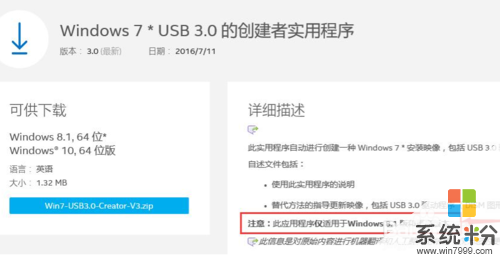 3
3使用Windows 7 USB DVD Download Tool或者软碟通(UltraISO)制作Win7原版安装盘(不要使用ghost镜像制作,否则后续会有报错)
4解压缩在intel官网下载的软件,在解压缩路径下右键以管理员方式运行Installer_Creator.exe
 5
5在弹出界面中点击右侧的选择按钮,选中制作好系统的U盘所在分区
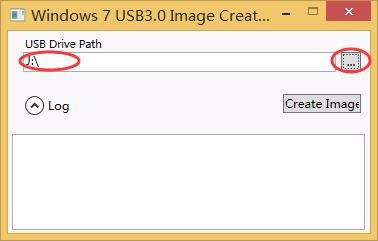 6
6点击Create Image开始往U盘中添加程序,过程会比较长,Intel官方数据是15分钟,可能会超过20分钟
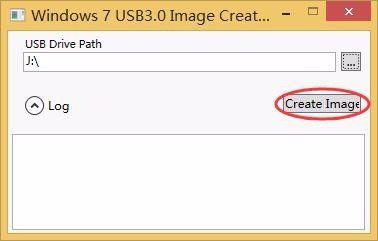
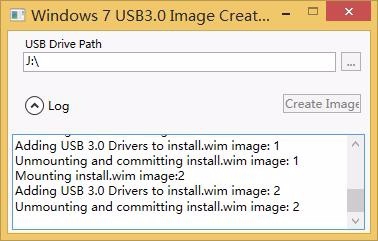 7
7在出现Upadte finished!后创建结束,现在就可以使用这个U盘在USB 3.0接口上安装系统了。
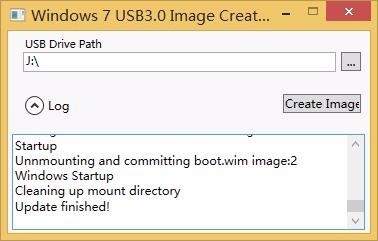
以上就是U盘安装windows7找不到驱动怎样解决,U盘安装windows7找不到驱动的解决办法有哪些教程,希望本文中能帮您解决问题。
我要分享:
相关教程
- ·打印机驱动安装找不到打印机 打印机安装驱动找不到打印机怎么办
- ·电脑找不到光驱盘符怎么解决 电脑找不到光驱驱动器不见了的解决方法
- ·Windows7系统下找不到光驱怎么解决 Windows7系统下找不到光驱的解决方法
- ·教大家怎么解决windows7笔记本系统提示蓝牙找不到驱动的问题。 教大家解决windows7笔记本系统提示蓝牙找不到驱动的问题的方法。
- ·使用U盘pe安装系统找不到C盘怎么办 如何解决使用U盘Pe安装系统找不到C盘
- ·网卡找不到驱动如何解决 网卡找不到驱动怎样解决
- ·戴尔笔记本怎么设置启动项 Dell电脑如何在Bios中设置启动项
- ·xls日期格式修改 Excel表格中日期格式修改教程
- ·苹果13电源键怎么设置关机 苹果13电源键关机步骤
- ·word表格内自动换行 Word文档表格单元格自动换行设置方法
电脑软件热门教程
- 1 台式机连接音响怎么没声音 台式电脑连接音响没有声音怎么办
- 2 ppt如何转换成word文档。 ppt转换成word文档的方法。
- 3 mac版本word 2011 文档如何加密以及取消加密。 mac版本word 2011 文档怎么加密以及取消加密。
- 4把台式机和笔记本电脑连接的方法 如何把台式机和笔记本电脑连接
- 5网速太慢该如何解决 网速太慢的解决办法有哪些
- 6电脑关机后为什么光电鼠标还亮着
- 7iPhone不用itunes怎么下东西 iPhone不用itunes下东西的方法
- 8怎么查看和添加windows下的端口号 查看和添加windows下的端口号的方法
- 9将pdf文件转换成word文档的方法。pdf文件如何转换成word文档?
- 10Win 7点开文件夹却是搜索怎么解决? Win 7点开文件夹却是搜索如何处理?
